ผู้เขียน:
Judy Howell
วันที่สร้าง:
25 กรกฎาคม 2021
วันที่อัปเดต:
1 กรกฎาคม 2024
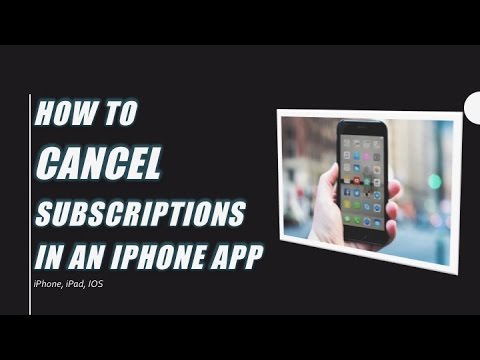
เนื้อหา
- ที่จะก้าว
- วิธีที่ 1 จาก 5: ผ่านเว็บไซต์ของ Pandora
- วิธีที่ 2 จาก 5: ผ่าน Apple ID บน iPhone
- วิธีที่ 3 จาก 5: ผ่าน Google Play บน Android
- วิธีที่ 4 จาก 5: ผ่าน Amazon บน Kindle Fire
- วิธีที่ 5 จาก 5: ผ่าน Roku
- เคล็ดลับ
- คำเตือน
บทความนี้จะสอนวิธียกเลิกการสมัครใช้งานแบบชำระเงินของ Pandora เพื่อให้คุณสามารถยกเลิกการชำระเงินรายเดือนของคุณได้ การยกเลิกการสมัครสมาชิก Pandora นั้นค่อนข้างซับซ้อนเนื่องจากคุณต้องใช้แพลตฟอร์มที่คุณใช้เมื่อคุณสมัครใช้งานกับ Pandora แต่ก็เป็นไปได้
ที่จะก้าว
วิธีที่ 1 จาก 5: ผ่านเว็บไซต์ของ Pandora
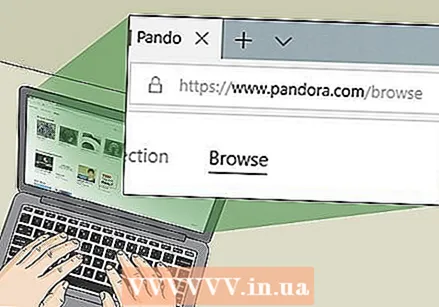 เปิด Pandora ไปที่ https://www.pandora.com/ ในเบราว์เซอร์ หากคุณลงชื่อเข้าใช้บัญชี Pandora ของคุณสิ่งนี้จะเปิดเว็บไซต์ Pandora โดยมีชื่อบัญชีของคุณ (หรือที่อยู่อีเมล) ที่มุมขวาบนของหน้า
เปิด Pandora ไปที่ https://www.pandora.com/ ในเบราว์เซอร์ หากคุณลงชื่อเข้าใช้บัญชี Pandora ของคุณสิ่งนี้จะเปิดเว็บไซต์ Pandora โดยมีชื่อบัญชีของคุณ (หรือที่อยู่อีเมล) ที่มุมขวาบนของหน้า - หากคุณไม่ได้ลงชื่อเข้าใช้บัญชี Pandora ของคุณให้คลิก "เข้าสู่ระบบ" ที่มุมขวาบนจากนั้นป้อนที่อยู่อีเมลและรหัสผ่านของคุณแล้วคลิก "เข้าสู่ระบบ"
- โปรดจำไว้ว่าวิธีนี้จะใช้ได้ผลก็ต่อเมื่อคุณล็อกอินเข้าสู่ Pandora ด้วยคอมพิวเตอร์ผ่านเว็บไซต์ Pandora
 คลิกที่ไอคอนโปรไฟล์ของคุณที่มุมขวาบนของหน้า เมนูจะขยายลงมา
คลิกที่ไอคอนโปรไฟล์ของคุณที่มุมขวาบนของหน้า เมนูจะขยายลงมา - คุณอาจเห็นชื่อหรือที่อยู่อีเมลของคุณที่นี่
 คลิกที่ การตั้งค่า. ที่เป็นตัวเลือกในเมนูที่ขยายลงมา เพื่อเปิดหน้า Settings สำหรับบัญชีของคุณ
คลิกที่ การตั้งค่า. ที่เป็นตัวเลือกในเมนูที่ขยายลงมา เพื่อเปิดหน้า Settings สำหรับบัญชีของคุณ  คลิกที่ การสมัครสมาชิก. ที่เป็นตัวเลือกทางซ้ายของหน้า
คลิกที่ การสมัครสมาชิก. ที่เป็นตัวเลือกทางซ้ายของหน้า  คลิกที่ เปลี่ยนแผน. สิ่งนี้จะแสดงข้อมูลเกี่ยวกับการสมัครสมาชิก Pandora ของคุณ
คลิกที่ เปลี่ยนแผน. สิ่งนี้จะแสดงข้อมูลเกี่ยวกับการสมัครสมาชิก Pandora ของคุณ  คลิกที่ ยกเลิกการสมัครสมาชิก ที่ด้านล่างของหน้า คุณอาจต้องเลื่อนลงเพื่อดูทั้งนี้ขึ้นอยู่กับเบราว์เซอร์ของคุณ
คลิกที่ ยกเลิกการสมัครสมาชิก ที่ด้านล่างของหน้า คุณอาจต้องเลื่อนลงเพื่อดูทั้งนี้ขึ้นอยู่กับเบราว์เซอร์ของคุณ - หากคุณไม่เห็นตัวเลือกนี้แสดงว่าคุณอาจเข้าสู่ระบบ Pandora ผ่านแพลตฟอร์มอื่น (เช่นบนสมาร์ทโฟนหรือ Amazon) คุณจะต้องใช้แพลตฟอร์มนั้นเพื่อหยุดยั้งแพนโดร่า
 ป้อนรหัสผ่านของคุณเมื่อได้รับแจ้ง นี่คือรหัสผ่านที่ใช้ล็อกอินเข้าสู่ Pandora
ป้อนรหัสผ่านของคุณเมื่อได้รับแจ้ง นี่คือรหัสผ่านที่ใช้ล็อกอินเข้าสู่ Pandora  ทำตามคำแนะนำบนหน้าจอทั้งหมดเพื่อยืนยัน โดยปกติการป้อนรหัสผ่านของคุณในขั้นตอนก่อนหน้านี้จะเป็นการยืนยันว่าคุณต้องการยกเลิกบัญชี Pandora ของคุณ แต่หากคุณถูกขอให้กรอกแบบสอบถามหรือคลิกตัวเลือกเพิ่มเติมคุณต้องดำเนินการนี้เพื่อยกเลิกบัญชีนั้น
ทำตามคำแนะนำบนหน้าจอทั้งหมดเพื่อยืนยัน โดยปกติการป้อนรหัสผ่านของคุณในขั้นตอนก่อนหน้านี้จะเป็นการยืนยันว่าคุณต้องการยกเลิกบัญชี Pandora ของคุณ แต่หากคุณถูกขอให้กรอกแบบสอบถามหรือคลิกตัวเลือกเพิ่มเติมคุณต้องดำเนินการนี้เพื่อยกเลิกบัญชีนั้น - ใช่การสมัครสมาชิก Pandora จะยังคงใช้งานได้จนกว่าจะสิ้นสุดช่วงเวลาที่เรียกเก็บเงินปัจจุบัน
วิธีที่ 2 จาก 5: ผ่าน Apple ID บน iPhone
 เปิดการตั้งค่า
เปิดการตั้งค่า 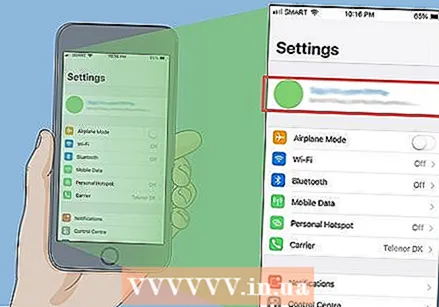 กด Apple ID ของคุณ นี่คือรายการด้านบนในหน้าการตั้งค่า
กด Apple ID ของคุณ นี่คือรายการด้านบนในหน้าการตั้งค่า 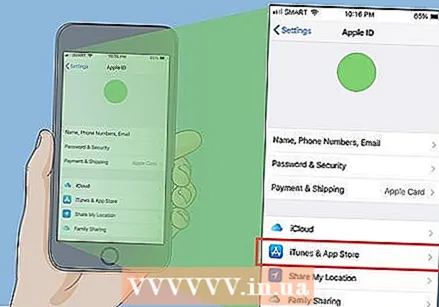 กด iTunes และ App Store ตรงกลางหน้า
กด iTunes และ App Store ตรงกลางหน้า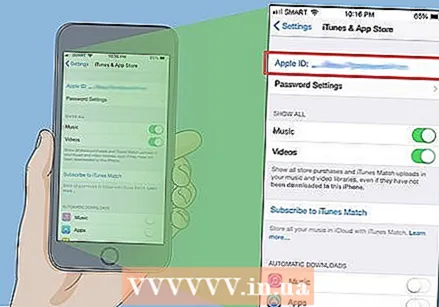 กด Apple ID ของคุณที่ด้านบนของหน้า "iTunes & App Store" เพื่อเปิดเมนู pop-up
กด Apple ID ของคุณที่ด้านบนของหน้า "iTunes & App Store" เพื่อเปิดเมนู pop-up 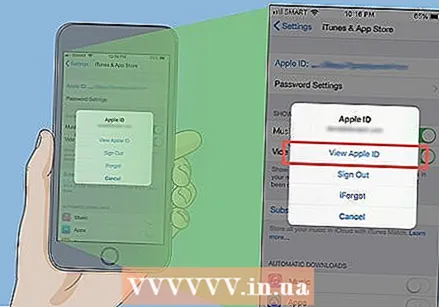 กด ดู Apple ID ในเมนูป๊อปอัป
กด ดู Apple ID ในเมนูป๊อปอัป เมื่อได้รับแจ้งให้ป้อนรหัสผ่าน Apple ID หรือ Touch ID ป้อนรหัสผ่านที่คุณใช้เพื่อลงชื่อเข้าใช้บัญชี Apple ID ของคุณหรือสแกนลายนิ้วมือ Touch ID ของคุณ เพื่อเปิดหน้า Apple ID
เมื่อได้รับแจ้งให้ป้อนรหัสผ่าน Apple ID หรือ Touch ID ป้อนรหัสผ่านที่คุณใช้เพื่อลงชื่อเข้าใช้บัญชี Apple ID ของคุณหรือสแกนลายนิ้วมือ Touch ID ของคุณ เพื่อเปิดหน้า Apple ID  กด การสมัครรับข้อมูล ที่ด้านล่างของหน้า iPhone บางรุ่นต้องการให้คุณเลื่อนลงก่อนเพื่อดูตัวเลือกนี้
กด การสมัครรับข้อมูล ที่ด้านล่างของหน้า iPhone บางรุ่นต้องการให้คุณเลื่อนลงก่อนเพื่อดูตัวเลือกนี้  เลือกมัน แพนดอร่า การสมัครสมาชิก เพื่อเปิดหน้าสมัครสมาชิก Pandora
เลือกมัน แพนดอร่า การสมัครสมาชิก เพื่อเปิดหน้าสมัครสมาชิก Pandora 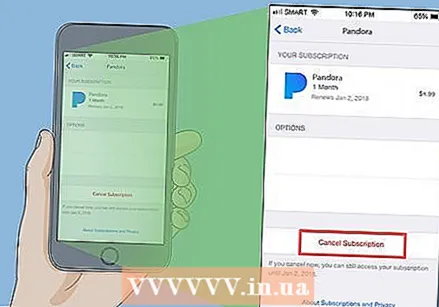 กด ยกเลิกการสมัครสมาชิก ที่ด้านล่างของหน้า
กด ยกเลิกการสมัครสมาชิก ที่ด้านล่างของหน้า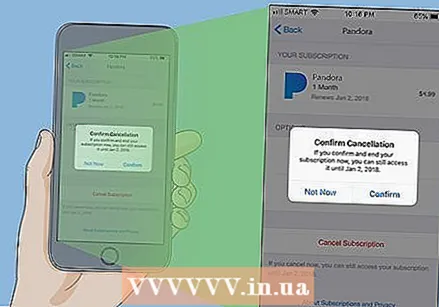 ทำตามคำแนะนำบนหน้าจอทั้งหมดเพื่อยืนยัน เมื่อคุณยืนยันแล้วว่าต้องการยกเลิกการสมัครสมาชิก Pandora การเรียกเก็บเงินของคุณจะไม่ได้รับการต่ออายุในช่วงเวลาถัดไป
ทำตามคำแนะนำบนหน้าจอทั้งหมดเพื่อยืนยัน เมื่อคุณยืนยันแล้วว่าต้องการยกเลิกการสมัครสมาชิก Pandora การเรียกเก็บเงินของคุณจะไม่ได้รับการต่ออายุในช่วงเวลาถัดไป - การสมัครสมาชิก Pandora ของคุณจะยังคงใช้งานได้จนกว่าจะสิ้นสุดช่วงเวลาที่เรียกเก็บเงินปัจจุบัน
วิธีที่ 3 จาก 5: ผ่าน Google Play บน Android
 เปิด
เปิด  กด ☰ ที่มุมบนซ้ายของหน้าจอ เพื่อเปิดเมนูใหม่ที่โผล่มา
กด ☰ ที่มุมบนซ้ายของหน้าจอ เพื่อเปิดเมนูใหม่ที่โผล่มา 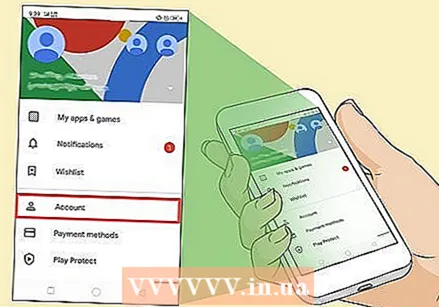 กด บัญชีผู้ใช้. ตัวเลือกนี้อยู่ในเมนูที่โผล่มาแม้ว่าคุณอาจต้องเลื่อนเมนูที่โผล่มาก่อน
กด บัญชีผู้ใช้. ตัวเลือกนี้อยู่ในเมนูที่โผล่มาแม้ว่าคุณอาจต้องเลื่อนเมนูที่โผล่มาก่อน 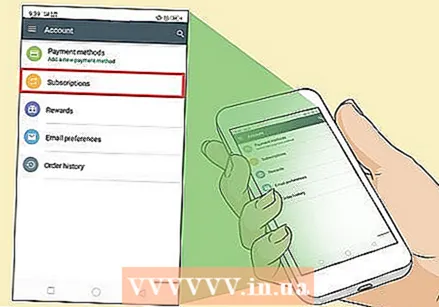 กด การสมัครรับข้อมูล ในหน้า "บัญชี" ซึ่งจะแสดงรายการการสมัครรับข้อมูลปัจจุบันของคุณรวมถึงการสมัครสมาชิกของ Pandora
กด การสมัครรับข้อมูล ในหน้า "บัญชี" ซึ่งจะแสดงรายการการสมัครรับข้อมูลปัจจุบันของคุณรวมถึงการสมัครสมาชิกของ Pandora 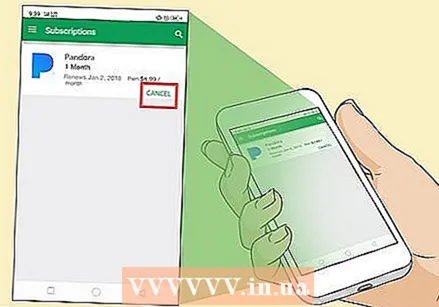 กด ยกเลิก ภายใต้หัวข้อ "Pandora" หรือ "Pandora Music"
กด ยกเลิก ภายใต้หัวข้อ "Pandora" หรือ "Pandora Music"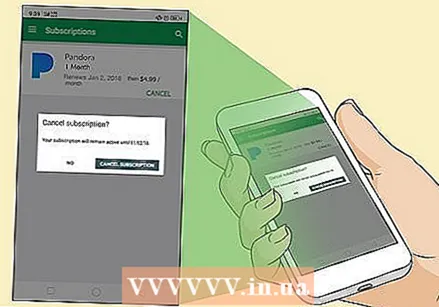 ทำตามคำแนะนำบนหน้าจอทั้งหมดเพื่อยืนยัน เมื่อคุณเสร็จสิ้นขั้นตอนการยกเลิกแล้ว Pandora จะไม่ต่ออายุการสมัครของคุณโดยอัตโนมัติอีกต่อไปเมื่อเริ่มรอบการเรียกเก็บเงินใหม่
ทำตามคำแนะนำบนหน้าจอทั้งหมดเพื่อยืนยัน เมื่อคุณเสร็จสิ้นขั้นตอนการยกเลิกแล้ว Pandora จะไม่ต่ออายุการสมัครของคุณโดยอัตโนมัติอีกต่อไปเมื่อเริ่มรอบการเรียกเก็บเงินใหม่ - การสมัครสมาชิก Pandora ของคุณจะยังคงใช้งานได้จนกว่าจะสิ้นสุดช่วงเวลาที่เรียกเก็บเงินปัจจุบัน
วิธีที่ 4 จาก 5: ผ่าน Amazon บน Kindle Fire
 เปิดหน้าแอพ ที่เป็น tab บนหน้าจอ Start
เปิดหน้าแอพ ที่เป็น tab บนหน้าจอ Start  กด เก็บ ในหน้าแอพ อาจจะต้องเลื่อนลงไปถึงจะเจอตัวเลือกนี้ เพื่อเปิดแอพ Kindle Fire Store
กด เก็บ ในหน้าแอพ อาจจะต้องเลื่อนลงไปถึงจะเจอตัวเลือกนี้ เพื่อเปิดแอพ Kindle Fire Store 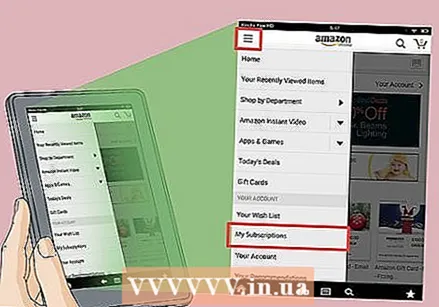 กด การสมัครของฉัน ในเมนู "ร้านค้า"
กด การสมัครของฉัน ในเมนู "ร้านค้า"- คุณอาจต้องกด "⋮" ในหน้านี้เพื่อค้นหา "การสมัครรับข้อมูลของฉัน" ก่อน
 กด แพนดอร่า ในรายการการสมัครสมาชิกปัจจุบัน
กด แพนดอร่า ในรายการการสมัครสมาชิกปัจจุบัน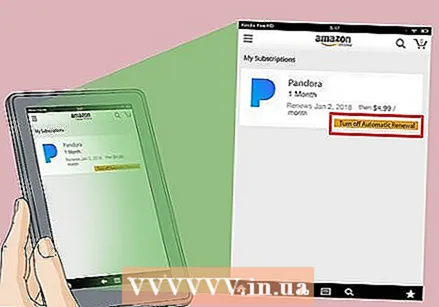 ปิดการต่ออายุอัตโนมัติ กดสวิตช์ "การต่ออายุอัตโนมัติ" ที่เป็นสีเพื่อปิดการต่ออายุการสมัครสมาชิกอัตโนมัติสำหรับ Pandora
ปิดการต่ออายุอัตโนมัติ กดสวิตช์ "การต่ออายุอัตโนมัติ" ที่เป็นสีเพื่อปิดการต่ออายุการสมัครสมาชิกอัตโนมัติสำหรับ Pandora  ทำตามคำแนะนำบนหน้าจอทั้งหมดเพื่อยืนยัน เมื่อขั้นตอนการยกเลิกได้รับการยืนยันแล้วการสมัครสมาชิก Pandora ของคุณจะไม่ได้รับการต่ออายุโดยอัตโนมัติอีกต่อไป
ทำตามคำแนะนำบนหน้าจอทั้งหมดเพื่อยืนยัน เมื่อขั้นตอนการยกเลิกได้รับการยืนยันแล้วการสมัครสมาชิก Pandora ของคุณจะไม่ได้รับการต่ออายุโดยอัตโนมัติอีกต่อไป - การสมัครสมาชิก Pandora ของคุณจะยังคงใช้งานได้จนกว่าจะสิ้นสุดช่วงเวลาที่เรียกเก็บเงินปัจจุบัน
วิธีที่ 5 จาก 5: ผ่าน Roku
 เปิดหน้าแรกของ Roku ในการดำเนินการนี้ให้กดปุ่ม "หน้าแรก" (ที่มีรูปร่างเหมือนบ้าน) บนรีโมท Roku ของคุณ
เปิดหน้าแรกของ Roku ในการดำเนินการนี้ให้กดปุ่ม "หน้าแรก" (ที่มีรูปร่างเหมือนบ้าน) บนรีโมท Roku ของคุณ  ค้นหาช่อง Pandora จะอยู่ในหน้า Home ของ Roku แต่ต้องเลื่อนถึงจะเจอ
ค้นหาช่อง Pandora จะอยู่ในหน้า Home ของ Roku แต่ต้องเลื่อนถึงจะเจอ - คุณไม่จำเป็นต้องเปิดช่อง Pandora เพื่อยกเลิกการสมัครรับข้อมูล
 เลือกช่อง Pandora ใช้รีโมท Roku ของคุณเพื่อไฮไลต์ (อย่าเปิด) ช่อง Pandora
เลือกช่อง Pandora ใช้รีโมท Roku ของคุณเพื่อไฮไลต์ (อย่าเปิด) ช่อง Pandora  กดปุ่ม "ตัวเลือก" รูปดาวบนรีโมท Roku ของคุณ เพื่อแสดงเมนู
กดปุ่ม "ตัวเลือก" รูปดาวบนรีโมท Roku ของคุณ เพื่อแสดงเมนู  เลือก จัดการการสมัครสมาชิก. สิ่งนี้จะแสดงข้อมูลเกี่ยวกับการสมัครสมาชิก Pandora ของคุณ
เลือก จัดการการสมัครสมาชิก. สิ่งนี้จะแสดงข้อมูลเกี่ยวกับการสมัครสมาชิก Pandora ของคุณ  เลือก ยกเลิกการสมัครสมาชิก ที่ด้านล่างของหน้าต่างข้อมูล
เลือก ยกเลิกการสมัครสมาชิก ที่ด้านล่างของหน้าต่างข้อมูล ทำตามคำแนะนำบนหน้าจอทั้งหมด คุณอาจถูกขอให้เลือกว่าจะเก็บช่องไว้ใน Roku ของคุณหรือไม่จนกว่าช่วงเวลาการเรียกเก็บเงินจะหมดลงและคุณอาจต้องป้อนรหัสผ่าน Pandora ของคุณ เมื่อคุณทำตามขั้นตอนเหล่านี้เรียบร้อยแล้วการสมัครสมาชิก Pandora ของคุณจะสิ้นสุดลง
ทำตามคำแนะนำบนหน้าจอทั้งหมด คุณอาจถูกขอให้เลือกว่าจะเก็บช่องไว้ใน Roku ของคุณหรือไม่จนกว่าช่วงเวลาการเรียกเก็บเงินจะหมดลงและคุณอาจต้องป้อนรหัสผ่าน Pandora ของคุณ เมื่อคุณทำตามขั้นตอนเหล่านี้เรียบร้อยแล้วการสมัครสมาชิก Pandora ของคุณจะสิ้นสุดลง - การสมัครสมาชิก Pandora ของคุณจะยังคงใช้งานได้จนกว่าจะสิ้นสุดช่วงเวลาที่เรียกเก็บเงินปัจจุบัน
เคล็ดลับ
- หากคุณต้องการขอเงินคืนจาก Pandora โปรดส่งอีเมลไปที่ "[email protected]" โดยมีหัวข้อว่า "การขอเงินคืนการต่ออายุอัตโนมัติ" ไม่รับประกันการคืนเงิน แต่คุณอาจได้รับเงินคืนหากการสมัครของคุณต่ออายุตัวเองโดยอัตโนมัติในไม่ช้าก่อนที่คุณจะยกเลิกบัญชีของคุณ
คำเตือน
- คุณไม่สามารถยกเลิกการสมัครสมาชิก Pandora ของคุณจากแอพมือถือ Pandora และคุณไม่สามารถใช้เบราว์เซอร์มือถือเพื่อยกเลิกผ่านหน้าเว็บ Pandora



